很多用户还不知道苹果手机如何设置字体样式?下面小编给大家带来了苹果手机更改字体教程介绍,一起来看看吧。
苹果手机如何设置字体样式?苹果手机更改字体教程介绍
1、从手机桌面中点击设置,找到辅助功能-字幕与隐藏式字幕-样式。
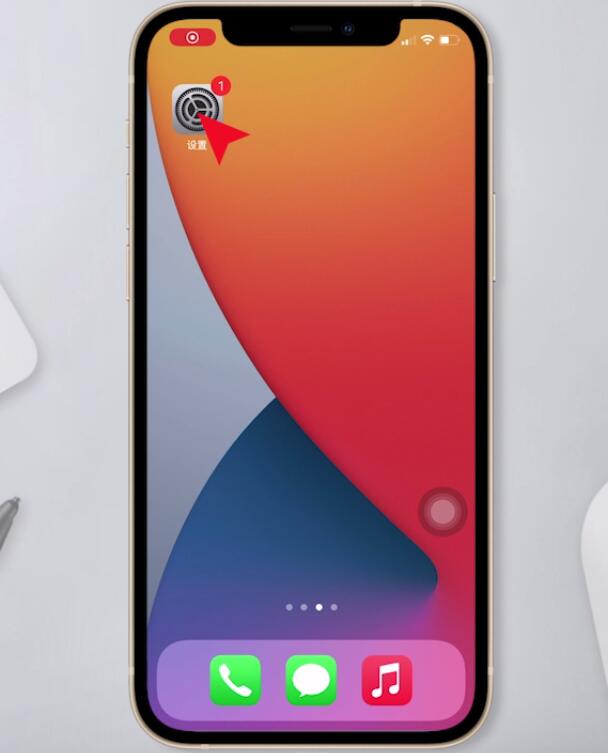
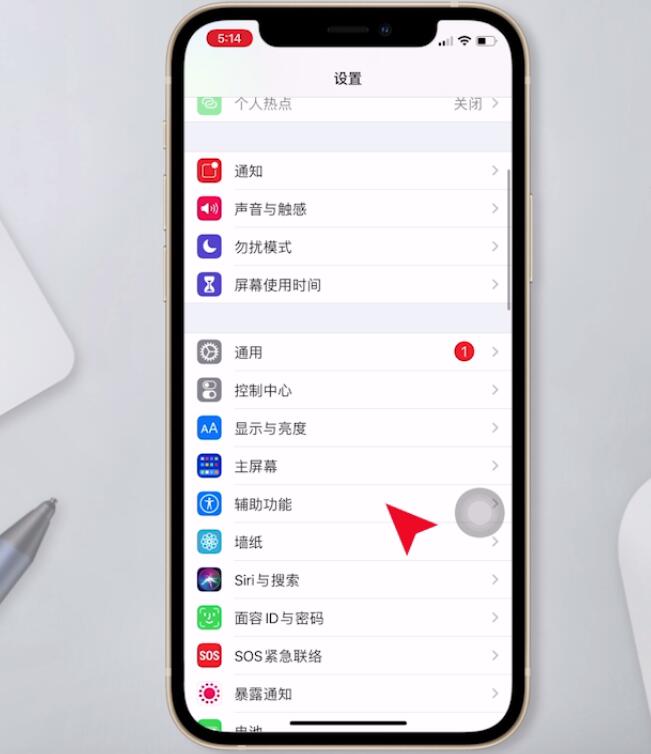
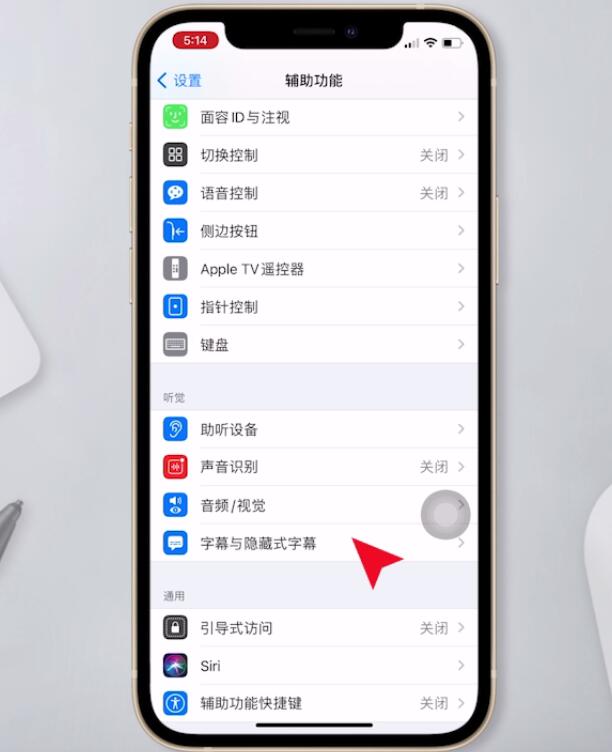
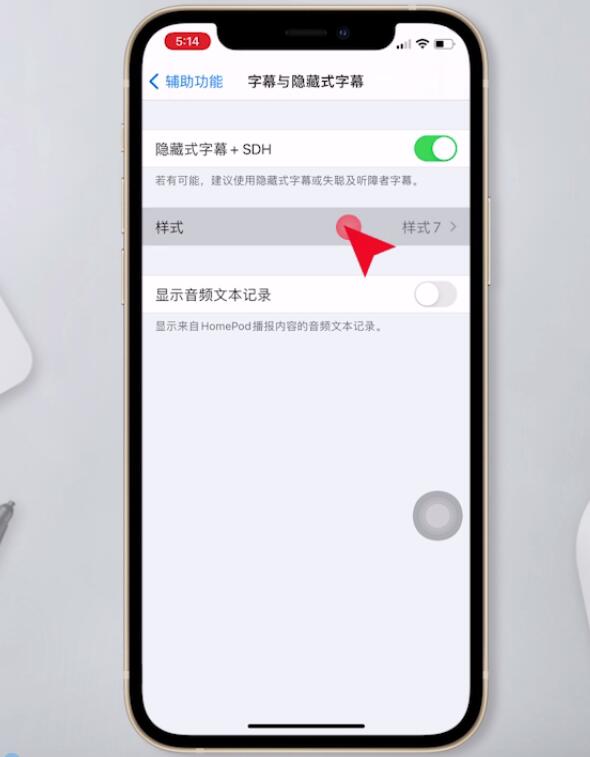
2、从样式界面中选择自己喜欢的样式,也可以在创建新的样式中勾选字体。
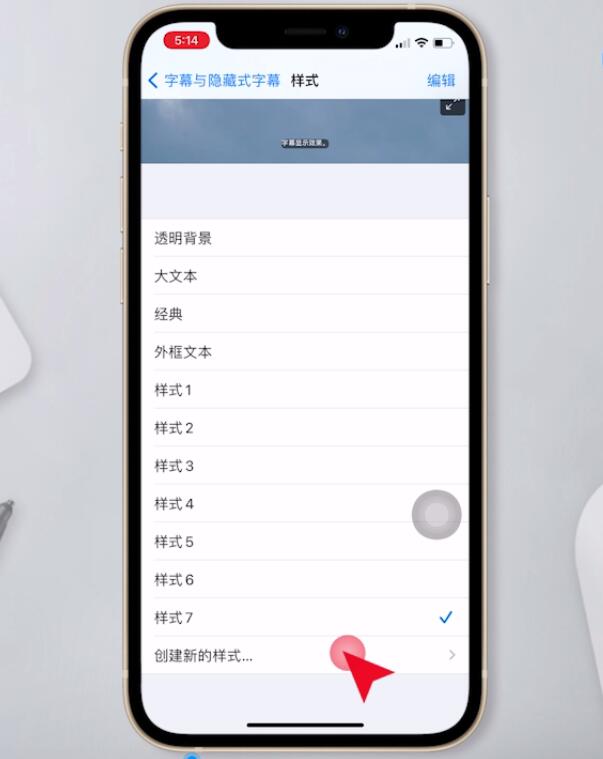
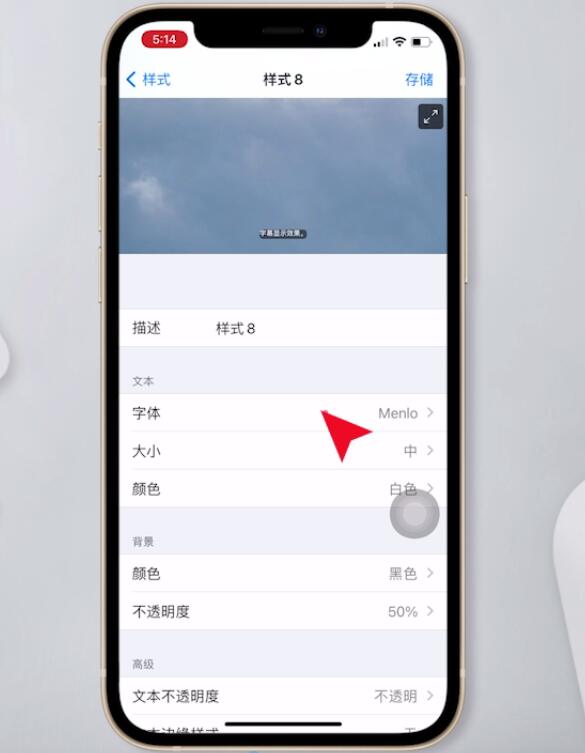
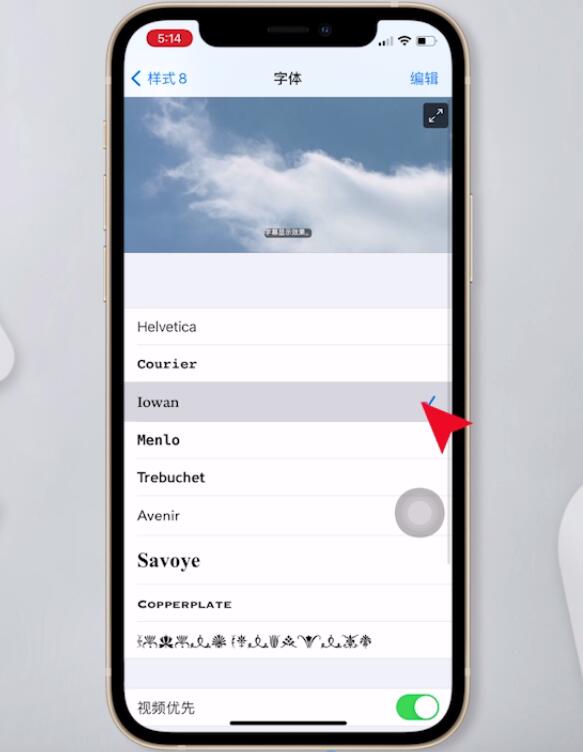
3、点击选择-大小,可以设置字体的大小,在该页面还可以设置字体透明度以及颜色等。
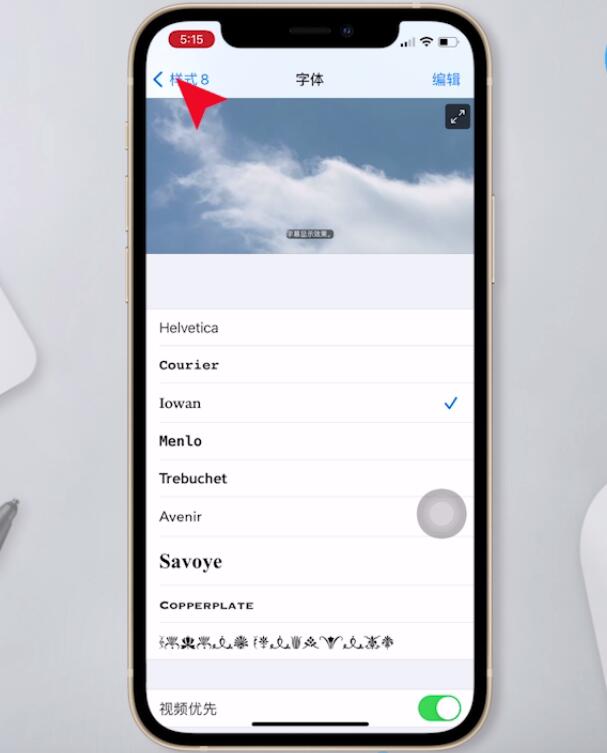
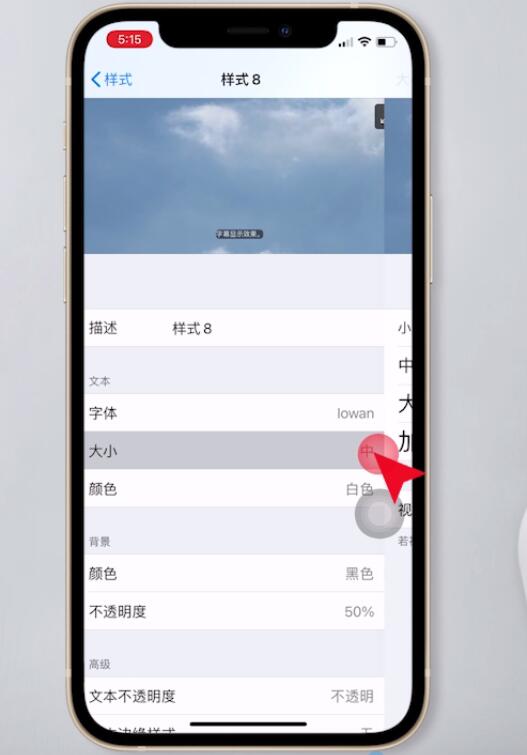
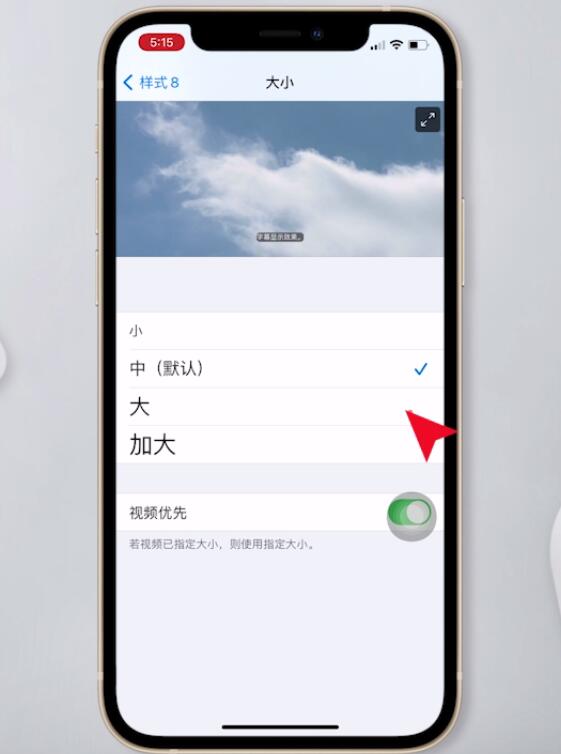
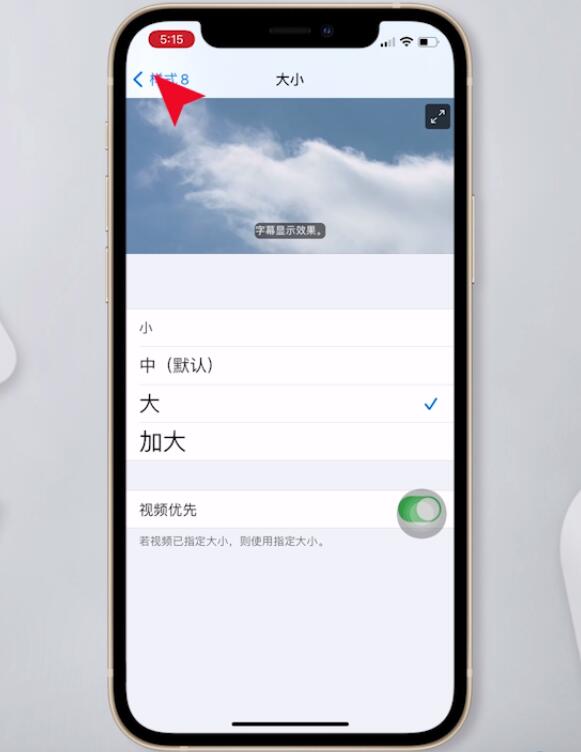
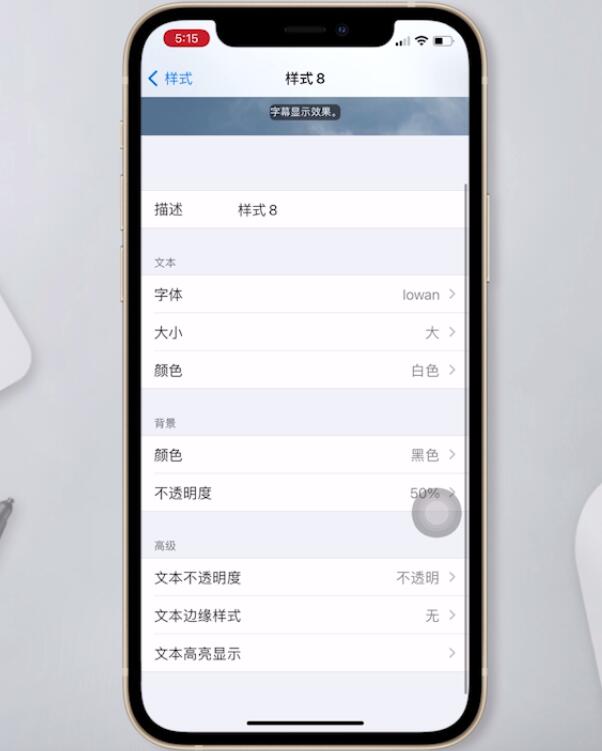
以上这篇文章就是苹果手机更改字体教程介绍,更多精彩教程请关注本网站!

























